win7进入安全模式后如何退出 图文介绍退出win7安全模式的方法
时间:2021-05-18作者:mei
安全模式是Windows用于修复操作系统错误的专用模式,当win7系统出现故障问题,大家一般会进入安全模式进行修复。网上有很多教程介绍win7进入安全模式的方法,但是进入后要如何退出呢?此操作想必许多初学者都不懂,为帮助大家能够快速操作电脑,接下去图文介绍退出win7安全模式的方法。
具体方法如下:
1、首先开机的时候进入到系统选项界面,这个界面显示的时间会非常短,所以必须快速按下F8,就会进入高级模式,然后在高级模式中选择安全模式进入。

2、进入安全模式后,屏幕背景是黑色的,任务栏是白色的,安全模式是以最少的配置,最简单的系统模式进入,所以主题,背景,驱动,很多东西都不会加载。
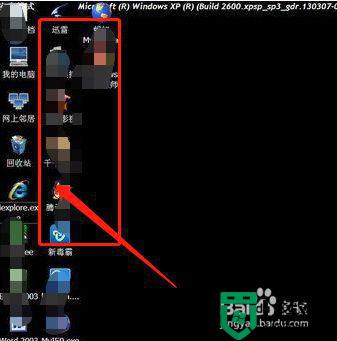
3、如果要退出安全模式,点击开始菜单,打开运行,在运行框中输入msconfig,然后按确定按钮,就能进入系统配置。
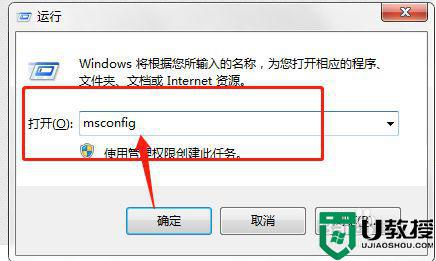
4、进入系统后选择一般,在启动选择下,原来选择的是“诊断启动”这一项,需要修改一下,改为正常启动,然后按应用,设置成功后,确定就会变成关闭,然后我们重启电脑。
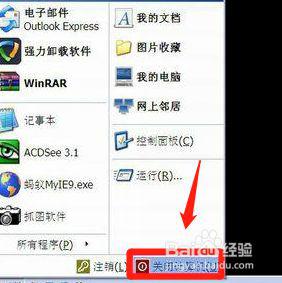
想进入win7系统安全模式的步骤比较简单,如果不懂怎么退出安全模式,快快看下上述方法。





